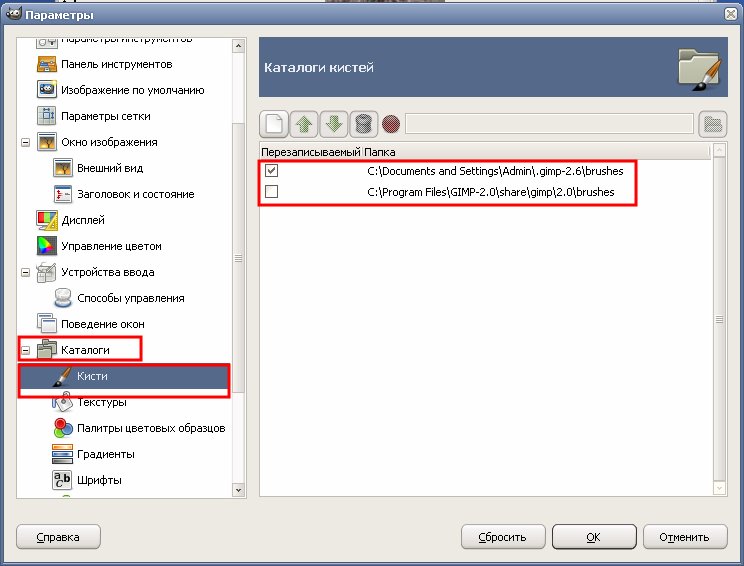| bnksb | Дата: Воскресенье, 22.03.2009, 10:23 | Сообщение # 1 |
|
Admin
Группа: Администраторы
Сообщений: 1717
Награды: 111
Репутация: 56
Статус: Оффлайн
|
Посмотреть и скачать учебник(в формате PDF) для начинающих по графическому редактору можно здесь->Учебник по графическому редактору GIMP
Видео-пособие по загрузке новых кистей в графический редактор GIMP->
Сначала находим папку и путь к ней где в GIMP хранятся кисти.
Для этого в окне редактирования жмём меню "Правка" и выбираем "Параметры". Откроется окно "Параметры". В левой колонке найдите "Каталоги", щёлкните по нему мышкой, и в открывшемся перечне каталогов выберете "Кисти"-> сразу же в правой части появятся папки и путь к ним (их должно быть две), вот в любую из этих папок и нужно сохранять кисти.
Вот, как это выглядит у меня.->
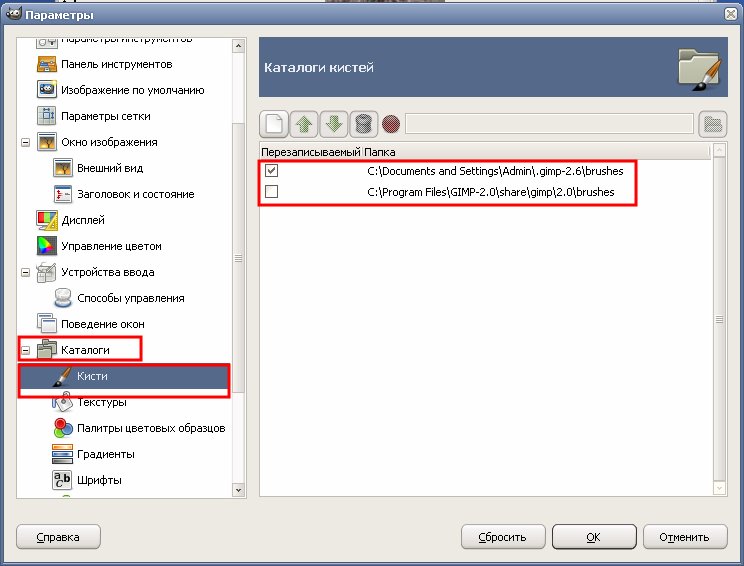
Обращаю Ваше внимание!!!->
1.Если Вы сохранили кисти в каталог "brushes" в "Градациях серого", то изменять их цвет Вы можете изменив "Цвет переднего плана" на панели инструментов.
2.Если Вы сохраните кистив каталог "brushes в "RGB", то Ваши кисти будут цветными, однако изменять их цвет на панели инструментов Вы уже не сможете.
Если Вы хотите сохранить сразу весь скаченный ZIP архив в каталоге GIMP, то это сделать очень просто.
Открываем архив WinRAR, находим скаченный архив с кистями, щёлкаем по нему правой клавишей мышки, и в выпадающем меню выбираем->"Извлечь в указанную папку"->
У Вас откроется окно->"Путь и параметры извлечения". Вспоминаем, где у нас находится папка с программой GIMP, и в правом окне находим папку Brush. Вот путь к этой папке-> папка GIMP->2.0-> папка share-> папка gimp-> папка 2.0->папка brushes.
Жмём кнопку "ОК", и весь скаченный ZIP архив моментально окажется на панели кистей, и будет работать , как стандартная кисть GIMP->
Если Вы не хотите захламлять панель кистей сразу большим количеством кистей,то создайте отдельную папку, где Вам удобнее и раскройте архив в эту папку.
Открываете нужную кисть в окне редактирования ( она должна быть в формате gbr. (Цветовой профиль->"градации серого), и используя меню "Правка" копируете кисть в буфер. "Правка"->"Копировать"->
Далее воспользуемся меню "Правка" и выберем "Вставить как"->"Новая кисть"->
У Вас откроется окно->"Script-Fu:Новая кисть". Пропишем там название нашей кисти,и жмём кнопку "ОК" и Ваша кисть моментально окажется на панели кистей->
Этой кистью можно сразу же пользоваться, как стандартной кистью GIMP->
Удачи! BNKSB
|
| |
| |
| nataliyabarysheva | Дата: Воскресенье, 19.04.2009, 13:24 | Сообщение # 2 |
 Мастер
Группа: Модераторы
Сообщений: 362
Награды: 14
Репутация: 8
Статус: Оффлайн
| Спасибо ОГРОМНОЕ!    
Лучший способ не разочаровываться—ни на кого не надеяться!
|
| |
| |
| mRazan | Дата: Четверг, 21.01.2010, 17:46 | Сообщение # 3 |
|
Новичок
Группа: Заблокированные
Сообщений: 8
Награды: 0
Репутация: 0
Статус: Оффлайн
| здравствуйте
я скачала кисти с вашего сайта и установила их, но не так как здесь описано, а другим способом
разархивировала архивы в папку и потом из самой программы установила все (получилось довольно много разархивированных кистей) как кисти сразу, перезапустив программу, сразу заметила что стала открываться довольно долго, и когда нажимаешь на выбор кистей, тоже нужно подождать пока появится окно с кистями
вопрос вот в чем получается много кистей нельзя в него загружать? (именно как кисти сразу)
или это только у меня так, а когда кисти удалила проблема ушла
|
| |
| |
| bnksb | Дата: Четверг, 21.01.2010, 21:40 | Сообщение # 4 |
|
Admin
Группа: Администраторы
Сообщений: 1717
Награды: 111
Репутация: 56
Статус: Оффлайн
| Цитата (mRazan) вопрос вот в чем получается много кистей нельзя в него загружать
Привет,mRazan!
У Вас не портативная версия? Как устанавливали кисти не важно, главное, чтобы они оказались в папке ->"brushes".
Специально для Вас провёл эксперимент-> загрузил 1500 кистей в полную версию GIMP2.6.8. GIMP со всеми моими установленными расширениями и этими кистями грузился 18 секунд, а окно выбора кистей открылось через 3 секунды. Жаль, что Вы не прислали скриншот с установленными кистями в GIMP, но думаю, что скорее всего у Вас слабенький компьютер-> проверьте, как будет у Вас работать GIMP без подключения к интернету, если также, то точно слаб комп.
Вообще я не пользуюсь этим окном для выбора кистей, градиентов, и т.д., а использую панель "Диалогов"->меню "Окна"->"Прикрепляющие диалоги"
С какой целью Вам потребовалось грузить такое количество кистей в GIMP, грузите только те, которые Вам действительно постоянно нужны, а так всегда выберете нужную для работы кисть из разархивированной папки и моментально загрузите в GIMP.
Удачи!
|
| |
| |
| mRazan | Дата: Среда, 03.02.2010, 21:38 | Сообщение # 5 |
|
Новичок
Группа: Заблокированные
Сообщений: 8
Награды: 0
Репутация: 0
Статус: Оффлайн
| Cпасибо, приму к сведению
|
| |
| |